جهت بهبود کارایی بیشتر سیستم و عملکرد آن بهتر است همیشه قطعات سخت افزاری کامپیوترتان را به روز رسانی نمایید . مطمئن باشید بعد از به روز رسانی بهبودی در نحوه عملکرد و کارایی آن به وجود خواهد آمد . در این مقاله کوتاه از کمک رایانه برتر رایانه به شما نحوه به روز رسانی درایور ها در ویندوز ۷ را خواهیم گفت تا کرک هایی که مانع آپدیت درایور ها می شوند حفظ و در عین حال درایور های به روز شده را نیز شده را نیز دریافت کنید . در ادامه با ما همراه باشید .
جهت یادگیری و رفع مشکلات کامپیوتری کمک رایانه ارزان بر روی لینک کلیک کنید .
با استفاده از دستورالعمل ساده ی زیر پیش بروید :
بر روی آیکون My Computer راست کلیک کنید .
گزینه نهایی Properties را باز کنید .
در سمت چپ نوار ابزار بر روی گزینه Advanced system settings کلیک کنید .
در سربرگ دوم بر روی hardware کلیک کنید .
در قسمت دوم گزینه device installation setting را باز کنید .
توجه داشته باشید که گزینه No , let me choose what to do را علامت دار کرده باشید .
در نهایت تیک گزینه … Replace generic device icons with را بزنید .
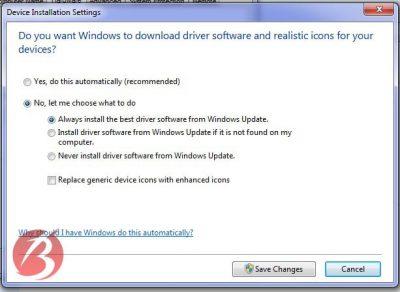
در نتیجه درایورهای سیستم بدون هیچ گونه صدمه ای به سیستم عامل به روزرسانی می شود و دیگر نگران اینکه سیتم تان آپدیت شده و کرک آن از بین رفته نباشید .
نصب درست درایور پیش از به روز رسانی درایور ها در ویندوز ۷
در صورتی که قبل از به روز رسانی هر درایور بخواهید از نصب صحیح آن مطلع شوید از مسیر زیر پیش بروید :
در قسمت Properties وارد گزینه Device Manager شوید .
در بخش Network adapters بر روی نام و مدل سخت افزار راست کلیک کنید .
وارد سربرگ Drive شوید .
دو عنوان Driver Date و Driver Version را بررسی کنید .
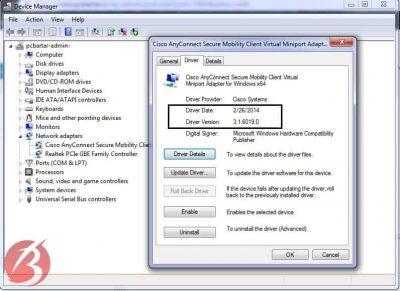
در صورتی که اطلاعات درایو نصب شده صحیح باشد این به این معناست که درایور به طور صحیح نصب شده است .
